cPanel(Cパネル)にワードプレスをインストールする方法を解説します。
cPanel(コントロールパネル)とは、レンタルサーバーの管理を行うコントロールパネルのことです。cPanelを使うと、ウェブサイトやメールアカウント、ドメインやファイルなどを簡単に操作できます。cPanelは、WordPressなどのソフトウェアをインストールしたり、サイトをバックアップしたりする機能も備えています。cPanelは、海外で共用サーバーを中心に低価格なホスティングプランで利用できます。
cPanelでワードプレスをインストール
cPanelへログイン
cPanel(コントロールパネル)へログインします。
(多くのレンタルサーバーでは、ダッシュボードからcPanelまたはクライエントエリアへ移動できます。)
独自ドメインのcPanelへ移動する
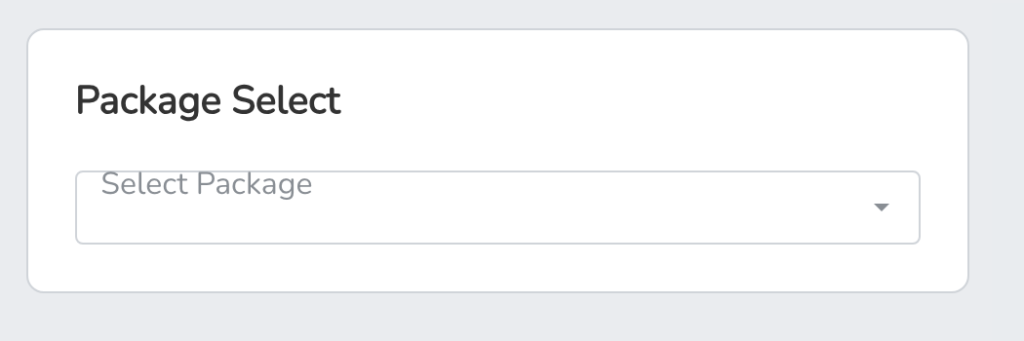
ここで「Package Select」から独自ドメインのURLを選択してください。
独自ドメインのcPanel
すると、独自ドメイン専用のCパネルへ移動します。
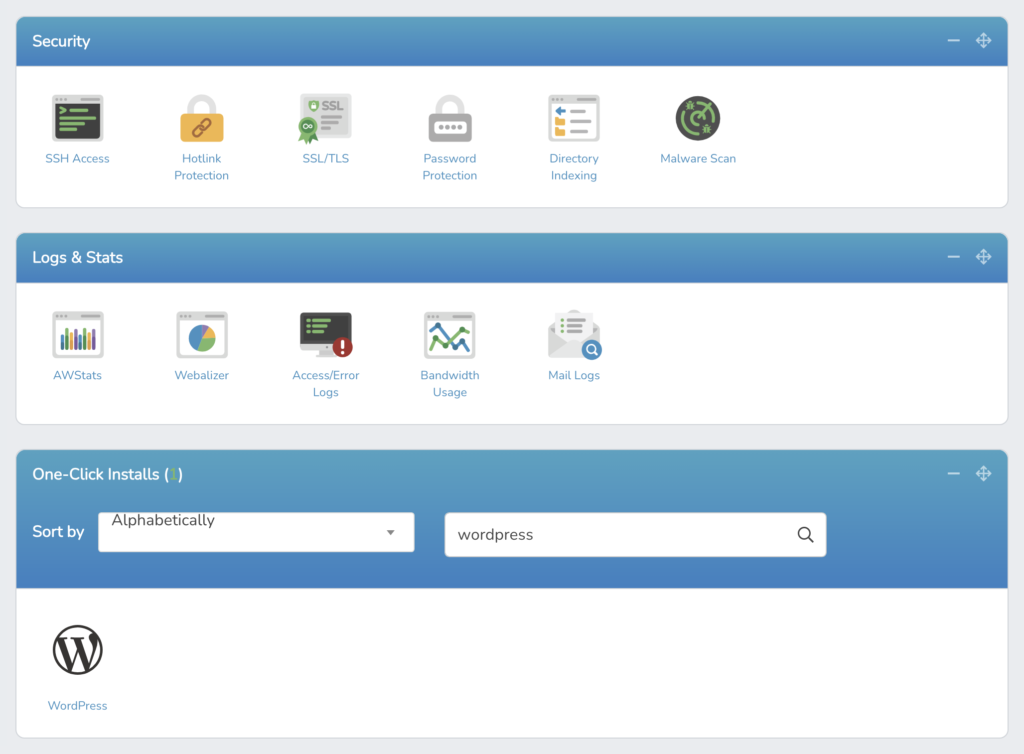
このページからサブドメインの設定やSSL設定、ウイルススキャン、自動バックアップ、メールアドレス作成、Cronなど様々な管理が行えます。
ワードプレスのインストール
cPanelにある「One-Click Installs」の中にある「WordPress」をクリックします。
どの独自ドメインにインストールするか
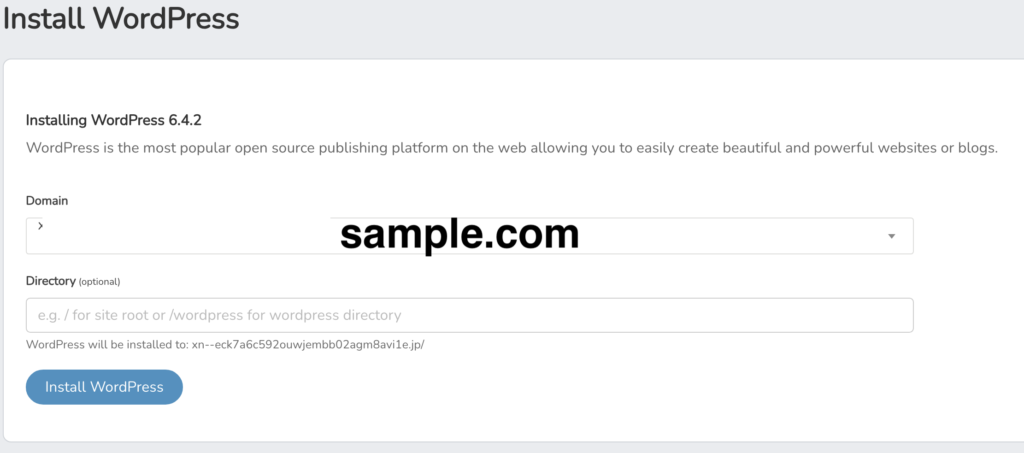
ワードプレスをインストールする独自ドメインを選択してください。
Directoryは空のままでOKです。
インストール完了
1分待ち、インストールが完了すると、以下の画面になります。

赤矢印のURLをクリックしてください。
ワードプレスを設定する
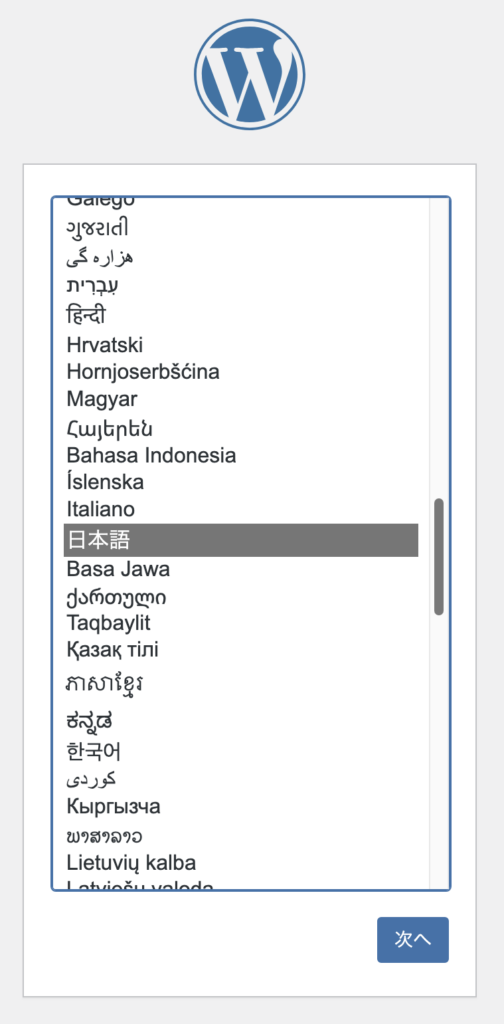
インストールが完了したら、ワードプレスの設定を行います。
まずは「日本語」に選択します。
ワードプレスのアカウント作成

必要事項に全て記入してください。
後から変更は可能です。
ようこそワードプレスへ
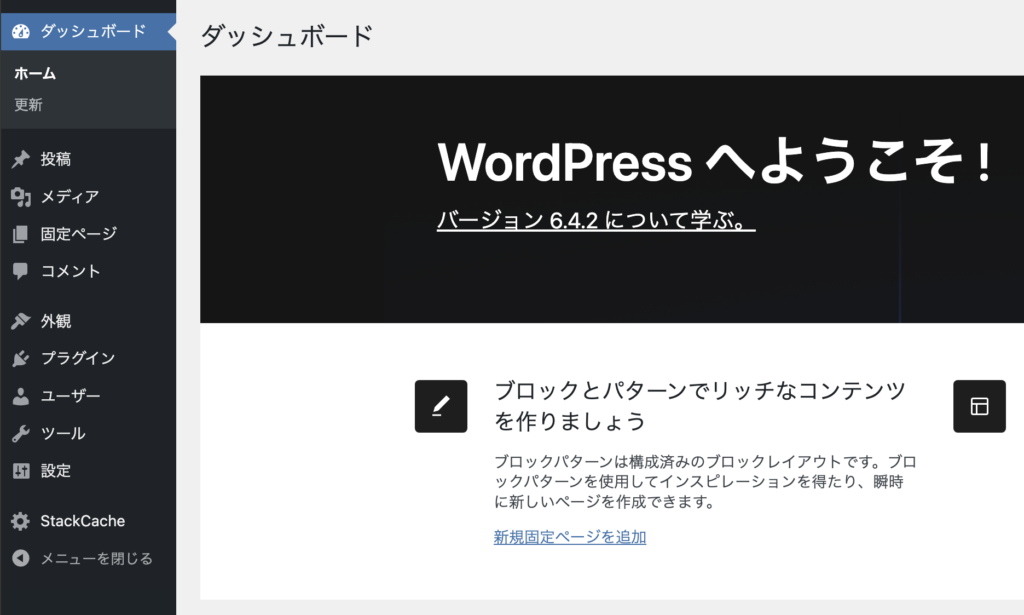
無事にワードプレスのインストールと設定が完了しました。
好きなテーマやプラグインも自由に使えるので思いのままのブログを作成してみてください。


コメント